Gilt für: Cloud-verwaltete Fireboxen, Lokal verwaltete Fireboxen
Wenn Sie eine Firebox zu WatchGuard Cloud hinzufügen, generiert WatchGuard Cloud einen Verifizierungscode. Die Firebox verwendet diesen Code, um sich auf Ihrem Konto zu registrieren. Der Verifizierungscode läuft nach 30 Tagen ab, wenn das Gerät nicht mit der WatchGuard Cloud verbunden ist.
- Bei Fireboxen, die mit Fireware v12.5.2 oder niedriger hergestellt wurden, ist der Verifizierungscode in WatchGuard Cloud sichtbar, und Sie müssen ihn kopieren. Je nach Firebox-Modell und der installierten Version der Fireware müssen Sie diesen Code möglicherweise in die Firebox-Konfiguration einfügen.
- Bei Fireboxen, die mit Fireware v12.5.3 oder höher hergestellt wurden, ist der Verifizierungscode in WatchGuard Cloud nicht sichtbar, und Sie müssen ihn nicht in die Firebox-Konfiguration einfügen.
Wenn Ihre Firebox über einen TPM-Chip (Trusted Platform Module) verfügt und mit Fireware v12.5.3 oder niedriger oder höher läuft, verwendet die Firebox TPM, um sich bei WatchGuard Cloud zu registrieren.
Die Fireboxen T10, T30, T50, T70, M200, M300, M400, M500, M440, M4600 und M5600 verfügen über keinen TPM-Chip.
Bei einem Aktiv/Passiv-FireCluster müssen Sie den Verifizierungscode immer in die Firebox-Konfiguration einfügen, unabhängig vom Firebox-Modell.
Sie müssen den Verifizierungscode in der Firebox-Konfiguration für einfügen:
- Eine Firebox, auf der Fireware v12.5.2 oder niedriger ausgeführt wird.
- Fireboxen, die nicht mit einem TPM-Chip ausgestattet sind.
- Ein Aktiv/Passiv-FireCluster (alle Firebox-Modelle).
Den Status der Registrierung anzeigen
Wenn sich die Firebox das erste Mal mit WatchGuard Cloud verbindet, wird sie registriert. Wechseln Sie auf die Seite Gerätestatus, um den Status der Firebox-Registrierung anzuzeigen:
- Melden Sie sich bei Ihrem WatchGuard Cloud Subscriber-Konto an.
- Wählen Sie Konfigurieren > Geräte.
- Wählen Sie die Firebox aus.
- Wählen Sie Geräteeinstellungen.
Wenn die Firebox noch nie mit WatchGuard Cloud verbunden war, wird auf der Seite Geräteeinstellungen die Anzahl der Tage angezeigt, die noch verbleiben, um Ihr Gerät zu verbinden, bevor der Verifizierungscode abläuft. Wenn der Verifizierungscode abgelaufen ist, können Sie ihn neu generieren, wie im nächsten Abschnitt beschrieben.
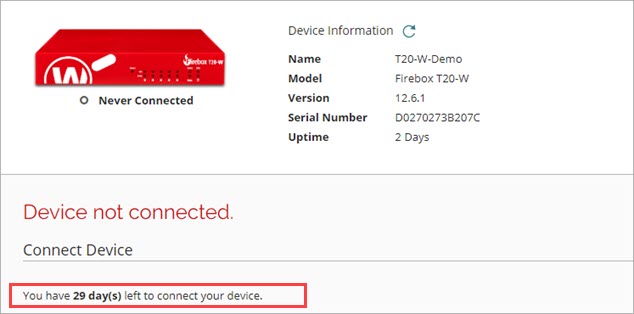
Wenn Ihre Firebox verbunden ist, wird der Abschnitt Verbundenes Gerät nicht auf der Seite Gerätestatus angezeigt.
Im Kontomanager und Device Manager wird bei verbundenen Geräten ein grüner Kreis links neben dem Namen der Firebox angezeigt.
Verifizierungscode neu generieren
Möglicherweise müssen Sie den Verifizierungscode neu generieren, wenn er abgelaufen ist oder um eine Fehlersuche bei der Registrierung durchzuführen. Die Schritte zur Generierung eines neuen Verifizierungscodes hängen von der Version der Fireware ab, mit der die Firebox hergestellt wurde.
So generieren Sie den Verifizierungscode neu:
- Wählen Sie Konfigurieren > Geräte.
- Wählen Sie die Firebox aus.
- Wählen Sie Gerätestatus.
Im Abschnitt Verbundenes Gerät wird angezeigt, wie Sie Ihr Gerät verbinden können. Wenn Ihr Gerät innerhalb der letzten 30 Tage nicht verbunden war, müssen Sie einen neuen Verifizierungscode generieren.
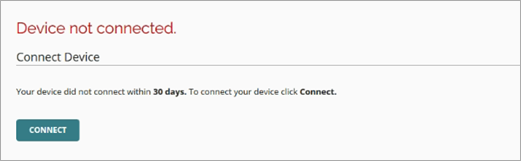
- Um einen neuen Verifizierungscode zu generieren, klicken Sie auf Verbinden.
Nachdem Sie einen neuen Code generiert haben, werden auf der Seite Gerätestatus die Anzahl der Tage bis zum Ablauf des Codes sowie Anweisungen zum Anschließen Ihres Geräts angezeigt.
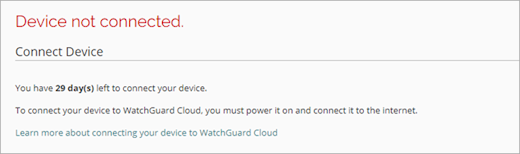
Nachdem Sie einen neuen Code generiert haben, Anschließen der Firebox.
Sie können einen Verifizierungscode für eine Firebox mit dem Status Nie verbunden oder für eine Firebox generieren, deren Status länger als zehn Minuten Nicht verbunden war.
So generieren Sie den Verifizierungscode neu:
- Wählen Sie Konfigurieren > Geräte.
- Wählen Sie die Firebox aus.
- Wählen Sie Gerätestatus.
Im Abschnitt Verbundenes Gerät wird angezeigt, wie Sie Ihr Gerät verbinden können. Wenn Ihr Gerät innerhalb der letzten 30 Tage nicht verbunden war, müssen Sie einen neuen Verifizierungscode generieren.
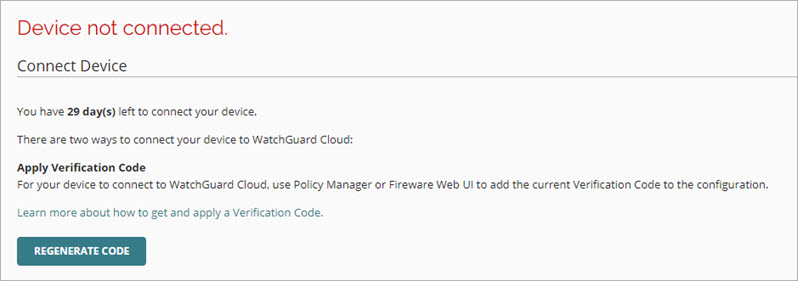
- Klicken Sie auf Code neu generieren.
- Klicken Sie im Bestätigungsdialogfeld auf Code neu generieren.
Es erscheint ein neuer Verifizierungscode.
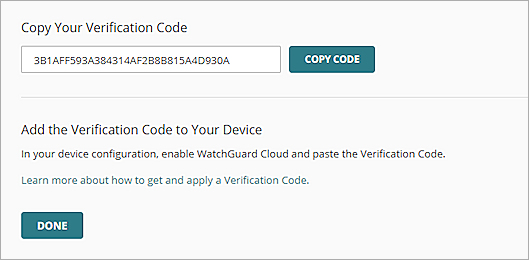
- Um den Verifizierungscode zu kopieren, klicken Sie einfach auf Code kopieren.
Der Verifizierungscode wird in die Zwischenablage kopiert. - Klicken Sie auf Fertig.
Nachdem Sie einen neuen Code generiert haben, Anschließen der Firebox.
Anschließen der Firebox
Nachdem Sie den Verifizierungscode neu generiert haben, müssen Sie die Firebox-Konfiguration mit dem Policy Manager oder der Fireware Web UI aktualisieren, damit die Firebox mit der WatchGuard Cloud verbunden werden kann.
Auch wenn die Firebox nicht verlangt, dass Sie den Verifizierungscode einfügen, müssen Sie diese Schritte ausführen, um den Verifizierungscode auf der Firebox zu aktualisieren.
Wenn die Firebox einen ungültigen Verifizierungscode für die Registrierung bei WatchGuard Cloud verwendet, lautet der WatchGuard Cloud-Status auf der Firebox Registrierung fehlgeschlagen. Sie können das Fireware Web UI oder den Policy Manager verwenden, um den Verifizierungscode auf der Firebox zu aktualisieren.
WatchGuard Cloud-Konfiguration auf der Firebox aktualisieren:
- Melden Sie sich bei Fireware Web UI an.
Im Front Panel zeigt der WatchGuard Cloud-Status Registrierung Fehlgeschlagen an.
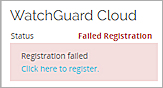
- Wählen Sie im Navigationsmenü die Option System > WatchGuard Cloud.
Die Konfigurationsseite von WatchGuard Cloud wird geöffnet. Wenn WatchGuard Cloud aktiviert ist und das Gerät sich nicht registrieren konnte, lautet der Status Registrierung fehlgeschlagen.
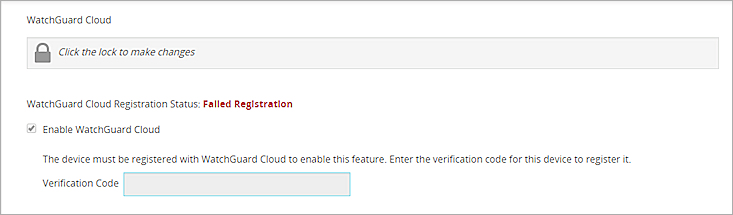
WatchGuard Cloud-Konfiguration für eine Firebox, bei der Sie den Verifizierungscode einfügen müssen.
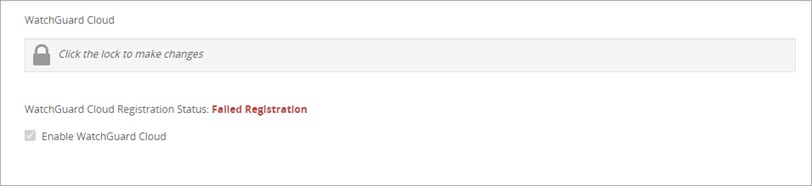
WatchGuard Cloud-Konfiguration für eine Firebox, bei der Sie den Verifizierungscode nicht einfügen müssen.
- Um die Konfiguration zu entsperren, klicken Sie auf das Lock Symbol.
Die Schaltfläche zum Speichern wird angezeigt. - Wenn die Firebox einen Verifizierungscode erfordert, fügen Sie in das Textfeld Verifizierungscode den Verifizierungscode ein, den Sie aus WatchGuard Cloud kopiert haben.
- Klicken Sie auf Speichern. Sie müssen auf Speichern klicken, um die Konfiguration zu aktualisieren, auch wenn Sie keinen Verifizierungscode einfügen müssen.
Die Firebox versucht, sich bei WatchGuard Cloud zu registrieren. - Um weitere Änderungen an der Konfiguration zu verhindern, klicken Sie auf das Lock.
Der Status der Registrierung wechselt zu Ausstehende Registrierung. Nachdem sich die Firebox erfolgreich registriert hat, ändert sich der Status in Registriert.
WatchGuard Cloud-Konfiguration auf der Firebox aktualisieren:
- Verbinden Sie sich über WatchGuard System Manager mit der Firebox.
- Öffnen Sie die Firebox-Konfiguration im Policy Manager.
- Wählen Sie Datei > Speichern > An Firebox.
- Geben Sie die Administrator-Passphrase ein.
- Übernehmen Sie im Textfeld Name der Datei den Namen und den Pfad der Konfigurationsdatei, oder bearbeiten Sie ihn.
- Klicken Sie auf Speichern.
Wenn WatchGuard Cloud aktiviert ist und die Firebox den Verifizierungscode zur Registrierung benötigt, wird das Dialogfeld Firebox registrieren geöffnet.
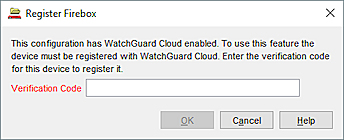
- Falls für Ihre Firebox erforderlich, fügen Sie in das Textfeld Verifizierungscode den Verifizierungscode von WatchGuard Cloud ein.
- Klicken Sie auf OK.
Nachdem Sie den Verifizierungscode aktualisiert haben, stellen Sie sicher, dass die Firebox mit WatchGuard Cloud verbunden ist. Weitere Informationen finden Sie unter: